Chrome浏览器快捷键自定义设置及使用教程详解
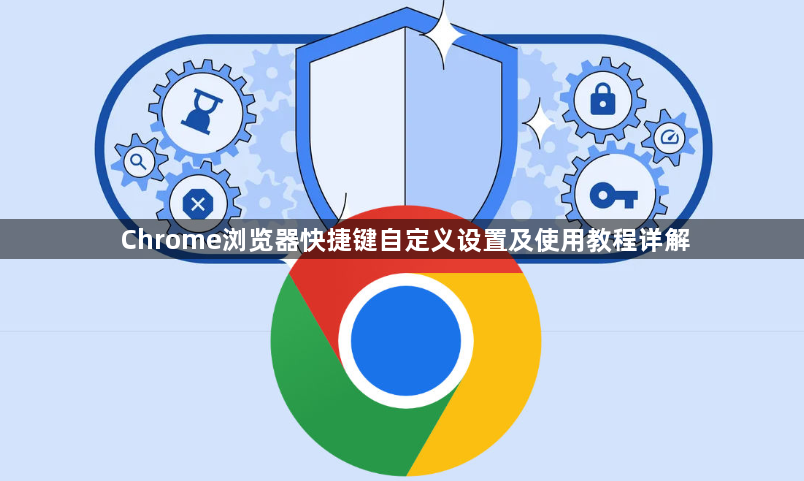
1. 了解默认快捷键:在自定义前,需熟悉Chrome默认快捷键。例如,窗口和标签页操作中,打开新窗口是Ctrl+N(Windows/Linux)或Cmd+N(Mac),打开新标签页为Ctrl+T(Windows/Linux)或Cmd+T(Mac);地址栏操作里,焦点移到地址栏可用Ctrl+L(Windows/Linux)或Cmd+L(Mac),F6也适用于Windows/Linux;书签和历史记录操作方面,打开书签管理器是Ctrl+Shift+O(Windows/Linux)或Cmd+Option+B(Mac),打开历史记录页面则是Ctrl+H(Windows/Linux)或Cmd+Y(Mac)。
2. 通过扩展程序自定义:安装Keyconfig扩展程序,先打开Chrome浏览器右上角的菜单,找到“扩展程序”并点击打开,接着在扩展程序页面点击“获取更多扩展程序”,在搜索框中输入“Keyconfig”并搜索,找到后点击“添加至Chrome”进行安装。安装完成后,在扩展程序页面找到Keyconfig程序,点击下面的“选项”进行设置,选择Actions按钮,找到想要自定义的操作,如select right tab(选择右边标签)、select left tab(选择左边标签)等,点击后按下想要设置的快捷键组合,即可完成自定义。
3. 注意事项:一是避免快捷键冲突,自定义前确保所选组合未被其他软件或Chrome功能占用;二是注重易记性,选择符合个人习惯且容易记忆的组合;三是多账户设置时,若使用多个Chrome账户,需在每个账户中分别添加和设置快捷键。
4. 使用自定义快捷键:设置完成后,即可按自定义的快捷键组合执行相应操作。如将select right tab设置为1,按1就能选择右边标签;将select left tab设置为2,按2就能选择左边标签。
5. 管理快捷键:若需修改或取消自定义快捷键,可再次进入扩展程序的设置页面进行调整。对于不再需要的扩展程序,可在扩展程序页面点击“移除”将其卸载。
